 Search
Search


MENU



部署毎に見せるデータを絞りたいといった事が良くあるかと思います。Dr.Sumでは、グループ単位で、テーブルへのアクセス権や見せるデータの制限を行います。今回はユーザーとグループの作成とグループ単位でのテーブルまたはビューへのアクセス権を設定していきます。
ユーザーとグループの作成は、Dr.Sumの管理ツールEnterpriseManagerからGUI操作で簡単にできます。ここでは「関東ブロック」グループに所属する「関東一郎」ユーザー、「九州ブロック」グループに所属するユーザー「九州花子」を作成し、Datalizer for Webを使ってどのように見えるのか確認していきます。
[ユーザー]タブでユーザーを選択し、[新規作成]を選択します。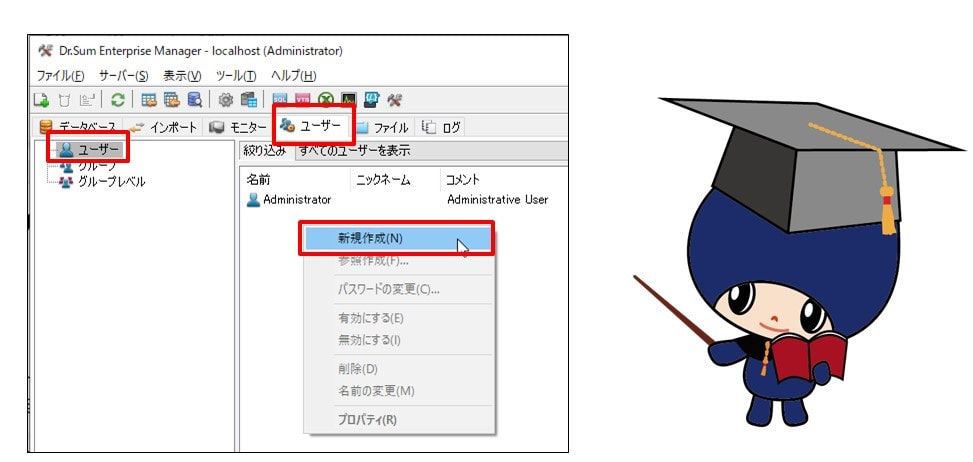
関東ブロックのユーザー「関東一郎」、九州ブロックのユーザー「九州花子」を作成します。
[ユーザー]タブでグループを選択し、[新規作成]を選択します。
「関東ブロック」グループを作成し、ユーザー「関東一郎」を登録します。
オブジェクト権限にて、作成したグループが扱うことができるオブジェクトを選択します。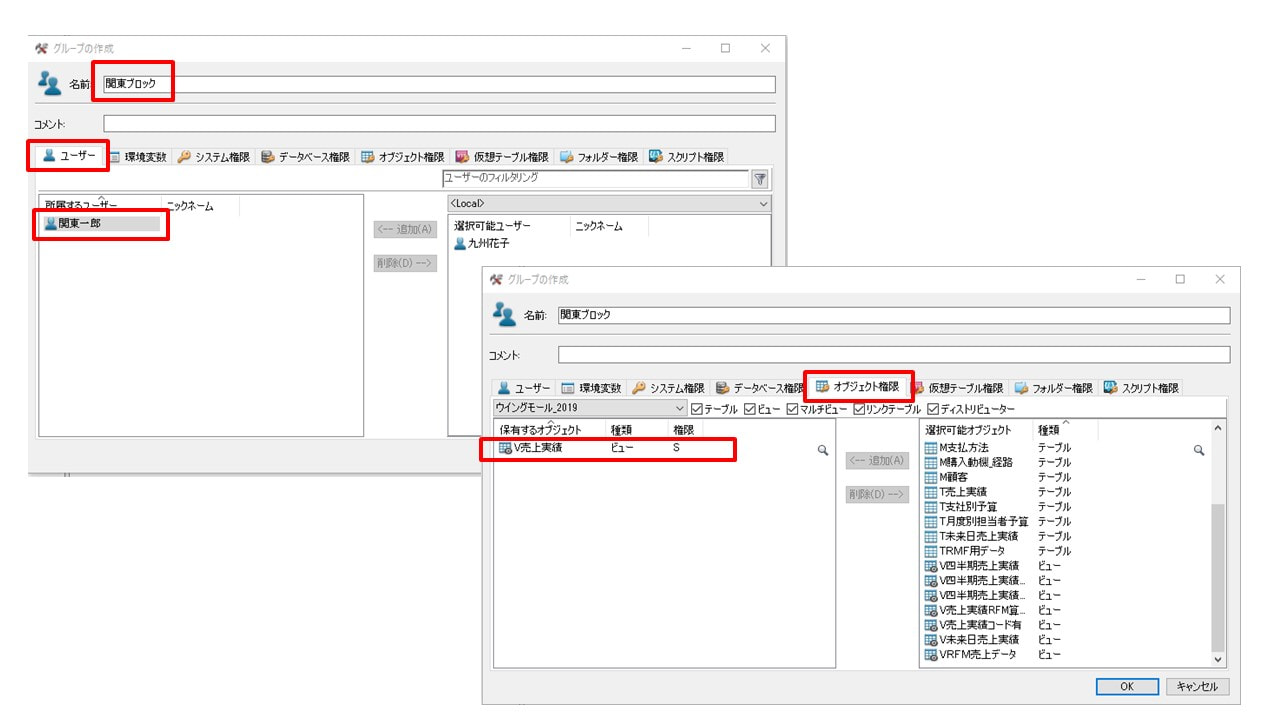
オブジェクト権限にて、作成したグループが扱うことができるオブジェクトを選択します。
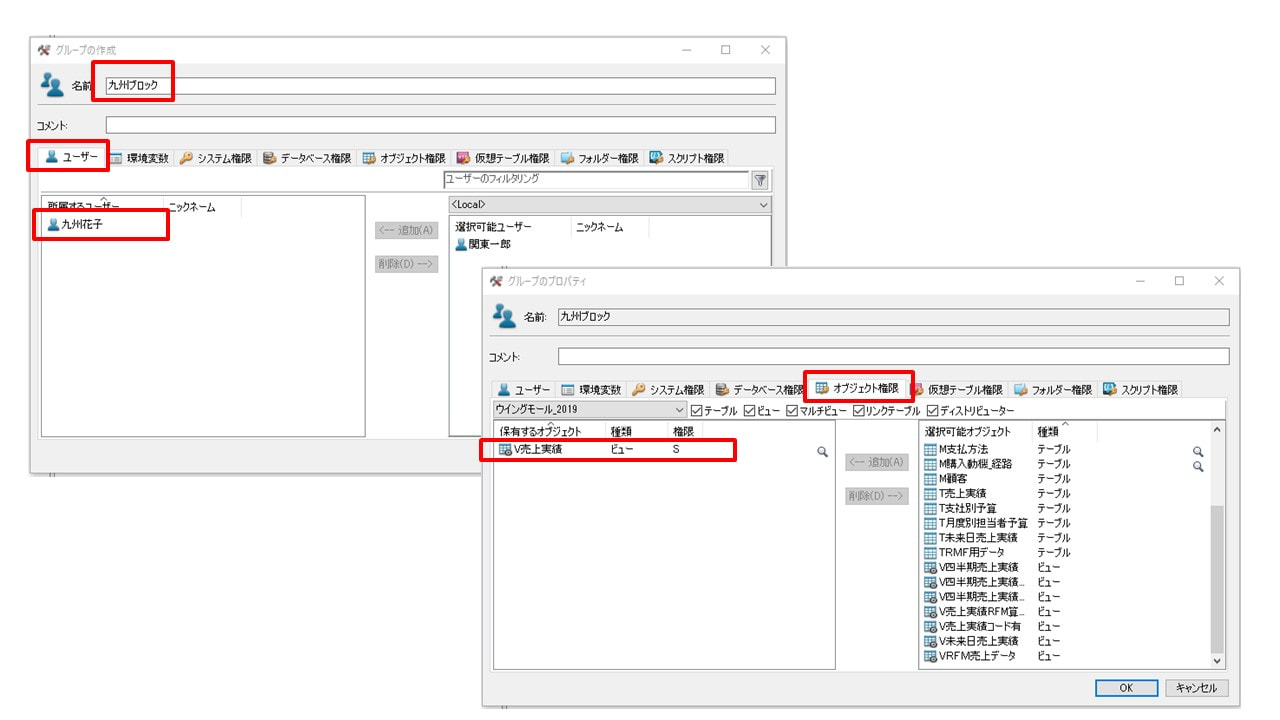
ユーザーを作成することができました。作成したユーザーでDatalizerにログインしてみます。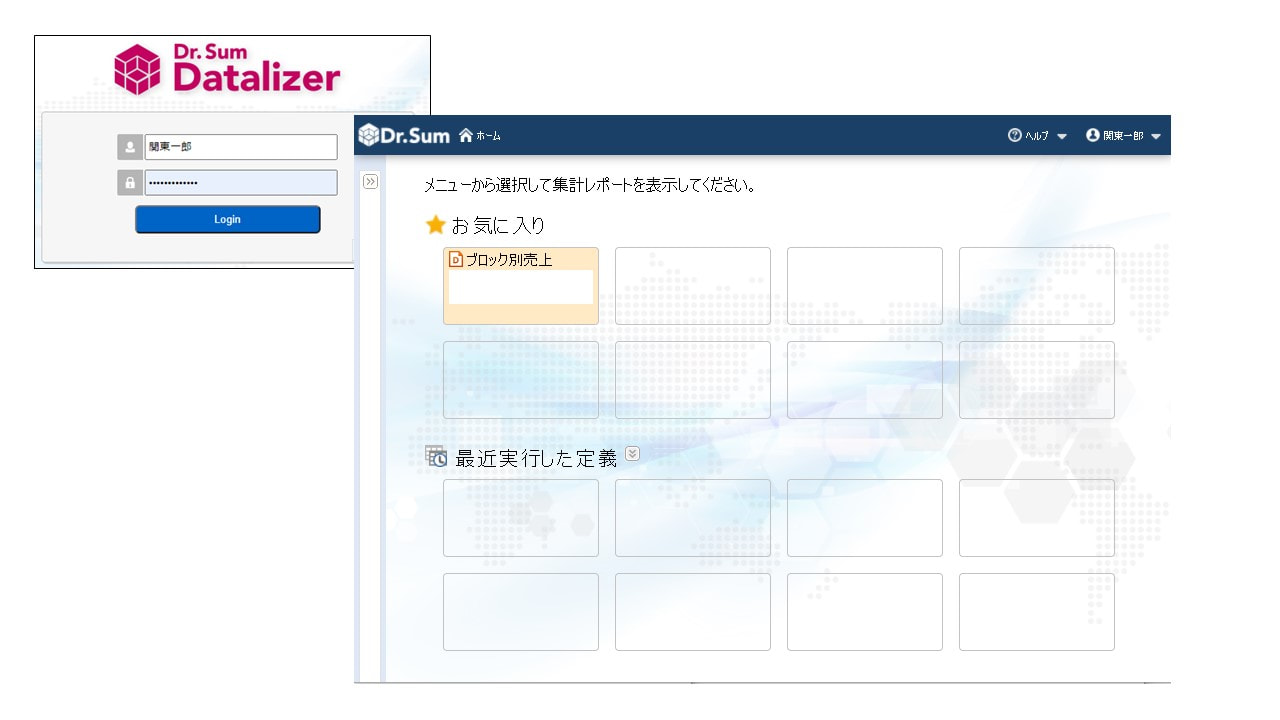 ログインすることができました!オブジェクト権限で指定したオブジェクトを使用したレポートを参照することも確認できます。
ログインすることができました!オブジェクト権限で指定したオブジェクトを使用したレポートを参照することも確認できます。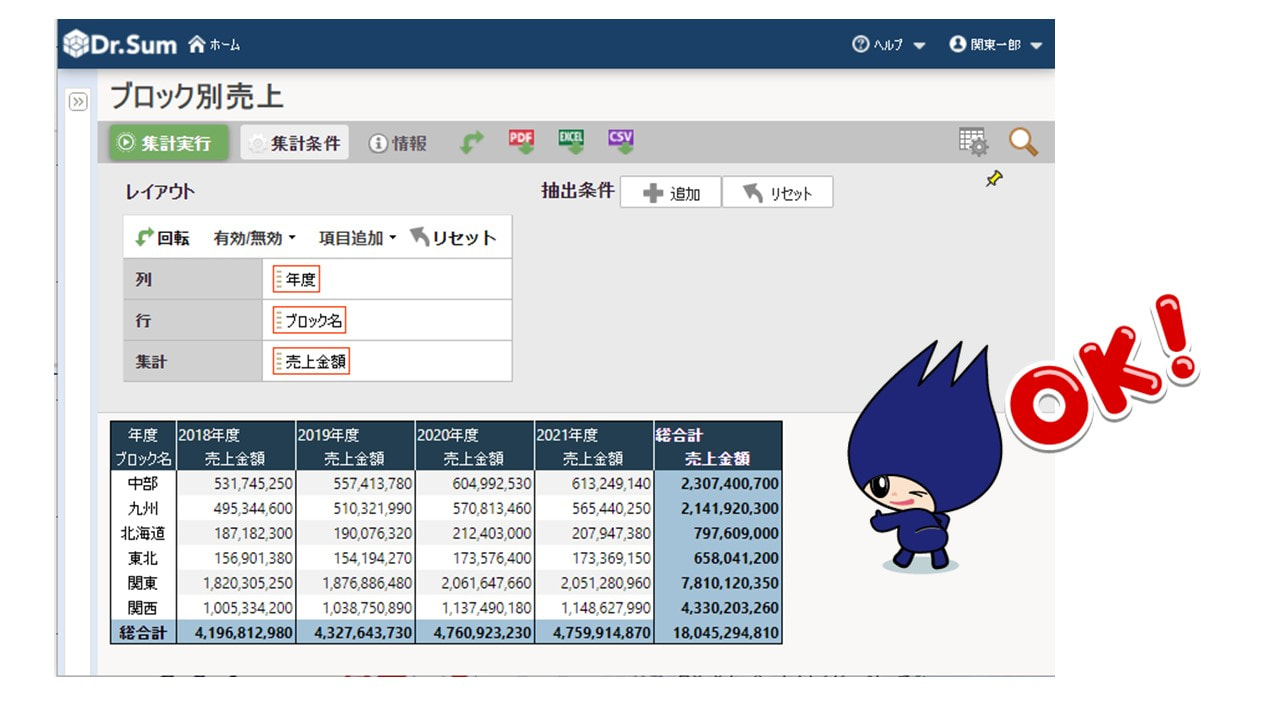
オブジェクト権限が無いレポートを参照しようとすると、、、怒られます。
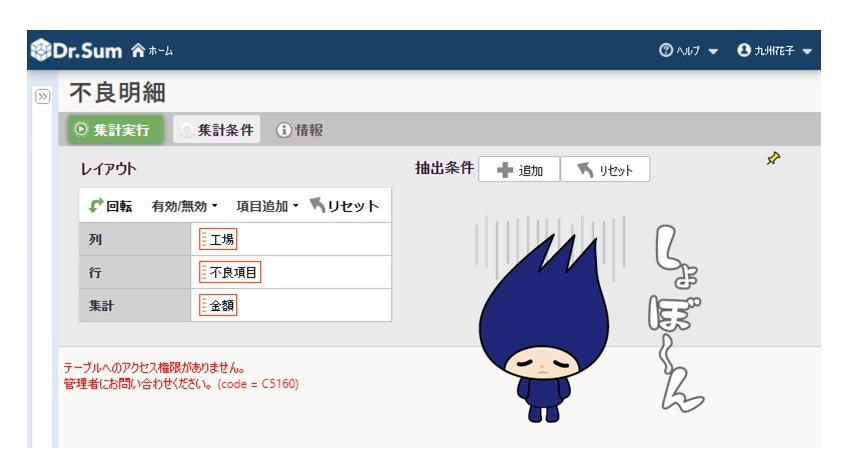
グループ毎に参照できる参照するオブジェクトを制御できるので便利ですね!
同一オブジェクトに対してグループ単位に表示するデータを制御することもできます。下記の記事で紹介しているので、ぜひご覧ください。
Related article
Pick up
Ranking
Info